本記事は、Amazon Musicをウォークマンで再生する方法を3つ紹介します。
- 🔥🔥方法一:Amazon MusicをMP3形式にダウンロードしてウォークマンに入れる(全機種対応・アンリミテッド不要・退会後もずっと聞ける)🔥🔥
- 方法ニ:Amazon Musicアプリが対応のウォークマンに替える(機種制限あり)
- 方法三:Amazonで購入したデジタルミュージックをウォークマンに転送(新曲はほぼ購入不可)
以上3つの方法で、ウォークマンにアマゾン音楽の再生方法を全網羅しました。特におすすめしたいのは、方法一「MuConvert変換」です。この方法はアマゾンミュージック非対応のタイプでも聞けるだけでなく、有料プランを解約したあとでもずっと再生できるいろんなメリットがあります。気になる方はまずこの無料な体験版で試してみましょう。
非対応でも曲をウォークマンに入れられる!(退会後も聞ける)
MuConvert Amazon Music変換
ワンクリックでAmazon MusicをMP3・FLACに永久ダウンロード

ウォークマンでAmazon Musicの曲を再生できるパータン
ウォークマンはソニーが開発したミュージックプレイヤーで、長い歴史を渡り、アプリがインストール可能なタイプ(新機種)とそうではない(古い機種)の2種類があります。
Amazon Musicをウォークマンで再生する方法は、新旧機種によって異なります。新機種はそのまま、アマゾンミュージックのアプリを起動して、再生できます。しかし、そのウォークマンで再生するにはネットの接続が必要か、オフライン再生でも高価なアンリミテッド会員を継続で購入しなければならない。
古い機種でも、この後で紹介する「MuConvert変換」で、アマゾン音楽をMP3やFLACにまず変換してから入れることが可能になります。
アマゾンミュージックのMP3変換は、アンリミテッドやプライム会員を退会した後でも、ずっと無料で聞き続けられるので、新機種の方でもぜひのこの方法で再生してみましょう。
方法一:Amazon MusicをMP3形式にダウンロードしてウォークマンに転送全機種対応・アンリミテッド不要・退会後もずっと聞ける)🔥
「MuConvert Amazon Music変換」は、アマゾン音楽をMP3・FLACにダウンロードできるツールです。MP3保存することで、たとえアマゾンミュージック非対応タイプのウォークマンでも、音楽ファイルをそのまま入れてオフライン再生できます。
MuConvertはPrime・Unlimited・Freeの全プランが利用可能で、アルバム・プレイリストの一括ダウンロードもできるので、ウォークマンで音楽を堪能したい方にはとても便利なツールです。MuConvertで保存した音楽は、Amazon Musicの会員を解約しても、曲やプレイリストは消えず、オフラインでいつでも聴けます。
「MuConvert変換」でAmazon Musicの曲をウォークマンに入れて再生するメリット:
- MP3、FLACなど多彩な出力形式に対応、あらゆるタイプのウォークマンで再生可能
- ロスレス級(CD品質相当)の高音質でダウンロード可能
- 再生制限なし!退会した後でもずっと無料で聞き続けられる
- 最大35倍の高速化ダウンロードで、100曲以上を同時に保存しても一瞬で完了
- ID3情報を正確に保持できるので、音楽管理がしやすい
非対応でも曲をウォークマンに入れられる!(退会後も聞ける)
MuConvert Amazon Music変換
ワンクリックでAmazon MusicをMP3・FLACに永久ダウンロード

パート1、ウォークマンにAmazon Musicの曲を入れる前の手順 – 「MuConvert 変換」でMP3ダウンロード
ステップ1、「MuConvert Amazon Music変換」を起動して、Amazon Musicを選択します。ウォークマンに入れたい曲を検索して、変換リストをに追加します。アルバムやプレイリストは丸ごと追加されます。

ステップ2、出力形式、出力フォルダーを設定し、「すべて変換」をクリックすると変換が始まります。

ステップ3、曲変換中にはいつでもソフト画面でダウンロードの進捗状況を確認できます。楽曲変換が完了したら、「変換完了」から一覧が確認できます。

以上簡単な3ステップで、「MuConvert Amazon Music変換」でウォークマンに直接入れられる音楽ファイルをゲットしました。ウォークマンだけでなく、ダウンロードした曲はCDへの書き込みやUSBメモリーで車・カーナビから再生することもできます。
パート2、MuConvertで変換後のアマゾン曲をウォークマンに入れる手順
ステップ1、まず、MuConvertの音楽の保存先から、ダウンロードしたAmazon Musicの曲を確認します。
ステップ2、ウォークマンをUSBケーブルでPCと接続してください。転送したい音楽ファイルをコピーして、ウォークマンのフォルダに貼り付けて入れます。
ステップ3、転送が完了したら、ウォークマンで音楽を再生できます。ウォークマンのメニューから音楽を選択し、再生ボタンを押して音楽を楽しむことができます。
これらの手順に従うことで、ウォークマンでAmazon Musicの曲を自由に再生できます。「MuConvert Amazon Music変換」を使って簡単にAmazon Musicの好きな曲をWalkmanにインポートしましょう!
MuConvertは現在インストールだけで、即利用開始できます。アマゾン有料プランの無料試しのように、クレジットカードの事前登録も必要ないので、試しに1曲2曲だけオフライン再生したい人にもおすすめです。
非対応でも曲をウォークマンに入れられる!(退会後も聞ける)
MuConvert Amazon Music変換
ワンクリックでAmazon MusicをMP3・FLACに永久ダウンロード

方法ニ:Amazon Musicアプリが対応のウォークマンに替える
ウォークマンにはAndroid搭載の機種があります。これらの機種は、Amazon Musicアプリを直接インストール・利用可能です。主にZXシリーズとAシリーズの一部に限っています。具体的な対応機種は以下の通りです。
- ZX800シリーズ:NW-ZX807、NW-ZX807M
- ZX700シリーズ: NW-ZX707、NW-ZX707M
- ZX500シリーズ:NW-ZX507
- A400シリーズ:NW-A406、NW-A407
- A300シリーズ:NW-A306、NW-A307
- A100シリーズ:NW-A105、NW-A106、NW-A107
以下では、Amazon Musicアプリに対応するウォークマンを使う手順を紹介します。
ステップ1、ウォークマン端末でApp StoreまたはGoogle Playストアを開き、検索ボックスに「Amazon Music」と入力し、アプリを見つけます。
ステップ2、インストールをクリックし、指示に従ってAmazonアカウントにサインインします。
ステップ3、サインインが完了したら、ウォークマン端末でAmazon Musicアプリを通常通り利用できます。
ウォークマンで直接Amazon Musicを利用するには、以上のアンドロイド搭載の機種に替える必要があります。新たにAmazon Music対応のウォークマンを購入するには費用が高くて、手間もかかります。 たとえ新機種を購入したとしても、ネットの接続が必要で、アマゾン音楽のアンリミテッド会員も継続して購入しなければならないし、長期的に見てもリーズナブル的な選択ではありません。
より簡単で経済的な解決策が「MuConvert Amazon Music変換」です。このツールを使えば、非対応の機種でもAmazon Musicの楽曲を入れることができて、会員期限後も永久に再生可能です。機種変更の必要なく、今使っているウォークマンで自由に音楽を楽しめます!
非対応でも曲をウォークマンに入れられる!(退会後も聞ける)
MuConvert Amazon Music変換
ワンクリックでAmazon MusicをMP3・FLACに永久ダウンロード

方法三:Amazonで購入したデジタルミュージックをウォークマンに転送(新曲はほぼ購入不可)
Amazon Digital Musicを利用すれば、Amazonでデジタル音楽を購入・ダウンロードに対応しており、ダウンロードした楽曲のファイル形式をウォークマンで再生できます。
以下、Amazon Digital Musicを購入して、それをウォークマンに転送する手順を以下に示します。
ステップ1、ウェブブラウザを開き、Amazonのウェブサイトにログインし、購入したい音楽を選択し、購入手続きを完了します。
ステップ2、ウェブブラウザを使用して、Amazon Musicライブラリにアクセスします。購入した音楽を見つけて、ダウンロードします。
ステップ3、ウォークマンとパソコンをUSBケーブルで接続します。ダウンロードしたAmazon Musicの音楽ファイルを、ウォークマンの音楽フォルダにコピーまたは移動してください。
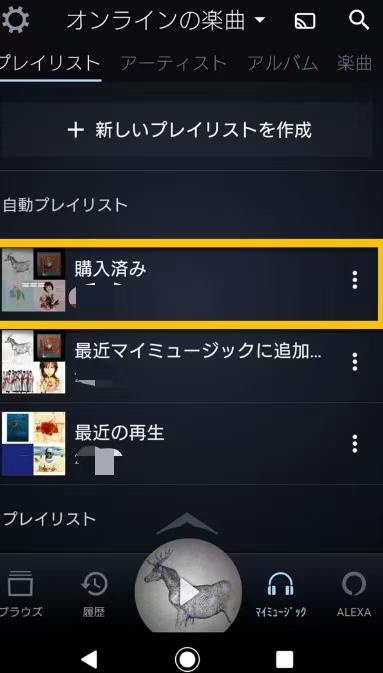
しかし、現在Amazonデジタルミュージック(MP3)の購入ができるのは以前の曲のみで、新曲はほとんど対応していません。アマゾンのウェブサイトを訪問しても、サブスク購入ページにしか引導されません。より効果的な解決策が「MuConvert Amazon Music変換」です。このツールを使えば、Amazon Music有料会員を退会した後でも、ウォークマンでその曲を永久に再生できます。
非対応でも曲をウォークマンに入れられる!(退会後も聞ける)
MuConvert Amazon Music変換
ワンクリックでAmazon MusicをMP3・FLACに永久ダウンロード

Amazon Music ウォークマンに関するよくある質問
ウォークマンにAmazon Musicアプリをインストールできないのはなぜ?
ウォークマンにAmazon Musicアプリをインストールできない場合は、以下の原因が考えられます。
- ウォークマンの機種によっては、Amazon Musicアプリが対応していない
- Google Playストアが利用できない:ウォークマンにGoogle Playストアがない場合、Amazon Musicアプリのインストールはできません。
- アプリのダウンロードに問題がある:インストール中にエラーが発生したり、ネットワーク接続が不安定な場合など、アプリのダウンロードに問題が生じることがあります。
- ウォークマンのストレージ容量不足:ウォークマンのストレージ容量が不足していると、アプリをインストールできない場合があります。
下記の対処法を試してみてください。
- ウォークマンの機種の仕様を確認し、Amazon Musicアプリの利用が可能かどうかを調べましょう。
- ウォークマンにGoogle Playストアがあるか確認し、利用できる場合は、そこからAmazon Musicアプリをインストールしてみましょう。
- Wi-Fi接続を切り替えるなどして、安定した接続を確認しましょう。
- ウォークマンの不要なデータを削除したり、SDカードなどを利用してストレージを拡張しましょう。
ウォークマンでAmazon Musicを再生できない?
ウォークマンでAmazon Musicが再生できない主な原因はこちら:
1. 形式非対応:Amazon Musicの公式アプリでダウンロードしたファイルは、ウォークマンで直接再生できない特殊形式です
2. DRM保護:公式ダウンロードには著作権保護(DRM)がかかっており、そのままウォークマンに入れても再生できません。最初に紹介したMuConvertでMP3変換することで、DRMフリーのアマゾンファイルが手に入れます。
3. ファイル破損:ダウンロード中にエラーが発生すると、ファイルが破損していないかどうかを確認してください。
4. ウォークマン本体の故障:ウォークマン自体に不具合がある場合もあります。他の音楽を再生してみることで、ウォークマン本体の故障をチェックしてください
これらの制限を全て解決できるのが「MuConvert Amazon Music変換」です! DRMを解除してMP3形式に変換すれば、全てのウォークマン機種で自由に再生できます!
なぜウォークマンのAmazon Musicが重い?
WalkmanでAmazon Musicが重くなる原因は主に以下のように考えられます。
1. 内蔵ストレージの容量不足
Android OSを搭載したWALKMANでは、システムの動作に内蔵ストレージの空き容量が大きく影響します。音楽データをmicroSDカードに保存していても、アプリのキャッシュや一時ファイルは内蔵ストレージを使用するため、空き容量が少ないと動作が重くなります。
音楽専用として使う場合でも最低2GB、他のアプリも利用する場合は3GB以上の空き容量が必要です。
2. フラッシュメモリの性能低下
内蔵ストレージの空き容量が25%を下回ると、フラッシュメモリ本来の読み書き速度が発揮できなくなります。
3. Amazon Musicアプリの特性
Amazon Musicは他の音楽アプリと比較して動作が重い傾向があり、特にWalkmanのようなスペックの限られたデバイスではその影響が顕著に現れます。
ウォークマンにAmazon Musicアプリをインストールするより、「MuConvert Amazon Music変換」で曲をMP3フォーマットに変換してから入れた方がお得でしょう!
この方法なら、どのウォークマンでも好きな曲を自由に再生できます。何よりも嬉しいのは、有料プランを解約した後でも、もう一度課金する必要がなく、変換済みの曲をずっと聴き続けられること! ぜひ一度試してみてください。
まとめ
以上、Amazon Musicの曲をウォークマンで再生する方法を三つ紹介しました。結論としては、「MuConvert Amazon Music変換」を使う方法が最高です。
なぜなら、DRM保護を解除してMP3に変換できるので、有料プランを解約した後でもずっと聴ける上に、全てのウォークマン機種で再生可能です。高音質を保ちながら、操作手順も簡単です。サブスクを続けるよりずっと経済的で、オフラインでも音楽を楽しめます。
今すぐ無料で試して、音楽ライフをもっと自由にしましょう!











